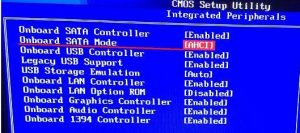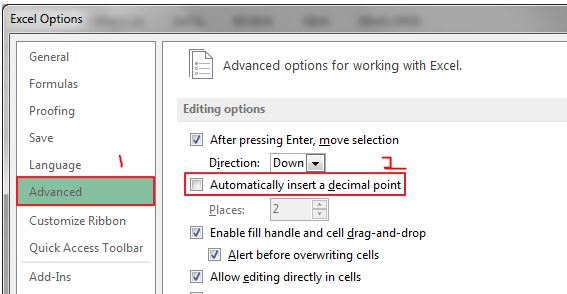Supereinfacher Weg, den Festplattencontroller unter Windows 10 ohne Neuinstallation von IDE auf AHCI zu ändern
In Windows 10, das zum Zeitpunkt der Erstinstallation die Bios-Einstellung IDE-Modus verwendet hat, wird Windows nicht starten und einen blauen Bildschirm anzeigen, wenn die Bios-Einstellung auf AHCI geändert wird. Dies liegt daran, dass der AHCI-Treiber in Windows 10 nicht aktiv ist.
Die super komplizierte Lösung ist die Neuinstallation von Windows, was natürlich viel Zeit in Anspruch nimmt und vor allem, wenn man die Programme, die wir brauchen, neu installieren muss. Aber es gibt einen sehr einfachen Weg, damit unsere AHCI-Einstellungen aktiv bleiben können, ohne dass wir Windows neu installieren müssen.
Festplattencontroller unter Windows 10 ohne Neuinstallation von IDE auf AHCI ändern
- Starten Sie das Windows-Betriebssystem und fahren Sie es herunter, indem Sie die Umschalttaste drücken, während Sie auf die Schaltfläche Herunterfahren klicken. Als Nächstes geht Windows zu den Einstellungen und bietet mehrere Optionen an, um in den Speichermodus zu wechseln (Bei der Eingabe von Windows müssen sich die Bios-Einstellungen noch im IDE-Modus befinden, damit sie eingegeben werden können.)
- Schalten Sie den Computer ein und rufen Sie das Bios-Menü auf, wechseln Sie in den AHCI-Modus, speichern Sie die Bios-Einstellungen und starten Sie Windows mit SAVE MODE
- Nach erfolgreichem Eintritt in den SAVE MODE und anschließendem Neustart des Computers ist der AHCI-Modus erfolgreich aktiviert und Windows kann den AHCI-Modus ohne Blue Screen aufrufen.
So ändern Sie den Festplatten-Controller unter Windows 10 von IDE zu AHCI, ohne ihn neu zu installieren. Im AHCI-Modus wird die Leistung und Geschwindigkeit der Festplatte im Vergleich zum IDE-Modus maximiert.